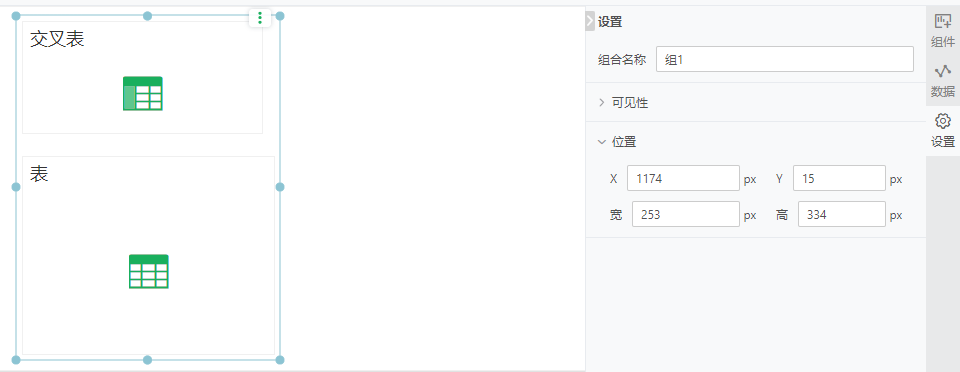1. 概述
1.1 应用场景
制作报告时调整组件的大小。
1.2 功能介绍
自由布局下,用户可以对组件进行横向纵向大小的修改。
2. 调整组件大小
2.1 在制作报告的画布区域进行拖拽调整
当鼠标悬停在组件边界上时,鼠标状态变为双向箭头状态,此时您可以鼠标左键向上/下、左/右拖拽来调整组件的大小,也支持悬停在组件的四角进行拖拽同时调整组件的宽和高。
调整大小时,产品会提供对齐提示线辅助用户对齐组件,具体操作详见自由布局-组件的对齐;同时提供调整后组件宽和高的像素提示。
➢举例:
调整柱图的高度并对齐饼图底部。
1)左键拖拽组件下侧到目标位置出现对齐提示线。拖拽过程中,鼠标目标位置处会悬停提示调整后组件宽和高的像素,W代表宽,H代表高。
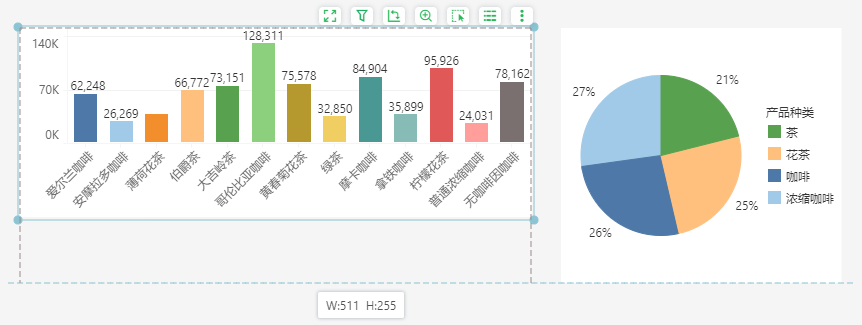
2)释放鼠标,完成调整。
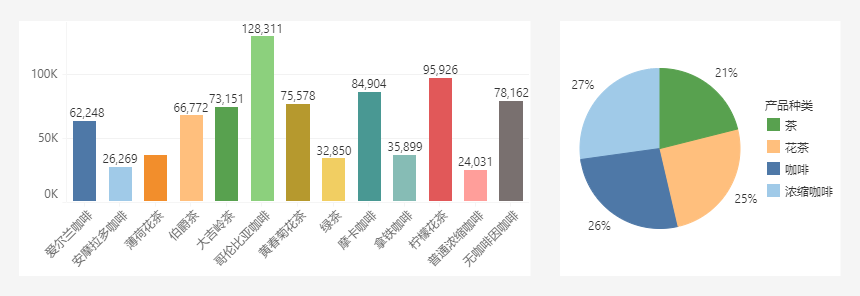
2.2 在右侧编辑栏中设置
你可以选中单个组件或组合组件,打开查看右侧编辑栏,点击【设置 > 位置】,输入目标宽度和高度的值。
单个组件:
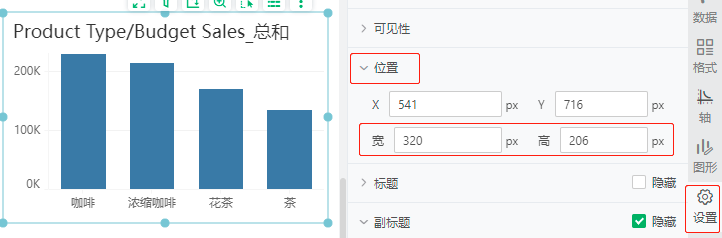
组合组件: